
Configurar la información personal de tu cuenta de Apple en la Mac
Puedes usar el panel Información personal para cambiar el nombre, fecha de nacimiento, información de rango de edad para apps y preferencias de comunicación asociados con tu cuenta de Apple.
Abre la app Configuración del Sistema
 en tu Mac.
en tu Mac.Haz clic en tu nombre en la parte superior de la barra lateral.
Si no se muestra tu nombre, haz clic en Iniciar sesión, ingresa la dirección de correo electrónico o número telefónico de tu cuenta de Apple e ingresa tu contraseña.
Haz clic en Información personal y consulta o cambia cualquiera de las siguientes opciones:
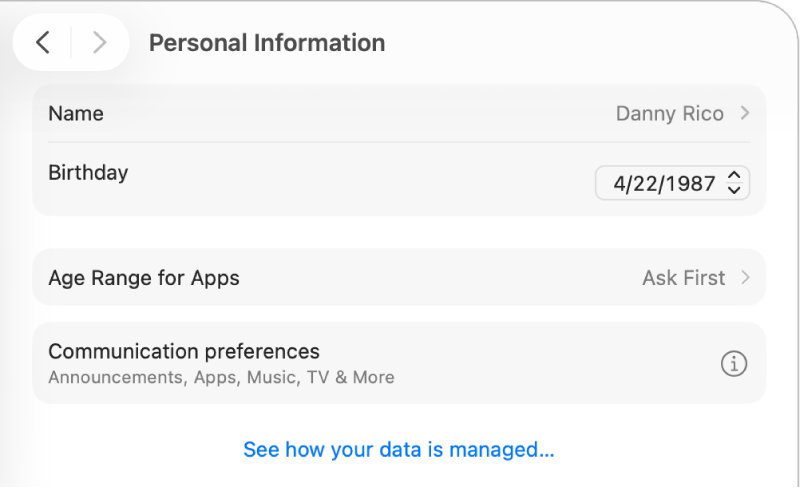
Nombre: haz clic en el nombre actual, escribe tu nombre y apellidos, y haz clic en Guardar.
Fecha de nacimiento: haz clic en la fecha de nacimiento actual y elige una fecha. Tu fecha de nacimiento se usa para ayudar a verificar tu identidad en caso que olvides tu contraseña o que necesites restablecerla.
Nota: puedes cambiar tu fecha de nacimiento una vez, y tienes 24 horas después de cambiarla para corregir cualquier error que hayas cometido.
Los menores de 13 años no pueden cambiar la información de fecha de nacimiento (la edad varía según el país o región). Las restricciones de edad varían según el país o la región.
Rango de edad para apps: haz clic en la selección actual y luego en el menú emergente Compartir con apps para elegir cuándo compartir la información de rango de edad con las apps (Siempre, Preguntar primero o Nunca).
Preferencias de comunicación: haz clic en
 y luego activa las opciones para recibir anuncios sobre productos, servicios, software y contenidos de Apple, además de boletines de Apple News. Los avisos y boletines se envían a la dirección o direcciones de email asociadas a tu cuenta de Apple.
y luego activa las opciones para recibir anuncios sobre productos, servicios, software y contenidos de Apple, además de boletines de Apple News. Los avisos y boletines se envían a la dirección o direcciones de email asociadas a tu cuenta de Apple.Esta opción no aparece si la cuenta es para un menor de 13 años. Las restricciones de edad varían según el país o la región.
Consulta cómo se utiliza tu información: haz clic para obtener información sobre la cuenta de Apple y la privacidad.
Para obtener información sobre cómo cambiar la información de tu cuenta de Apple en el sitio web de la cuenta de Apple, consulta la página web de tu cuenta de Apple.
Para obtener información sobre cómo cambiar la configuración de la cuenta de Apple desde tu iPhone o iPad, consulta Iniciar sesión y administrar tu cuenta de Apple en el iPhone en el Manual de uso del iPhone, o Iniciar sesión y administrar tu cuenta de Apple en el iPad en el Manual de uso del iPad.